A Google Gemini használata lehetővé teszi, hogy mesterséges intelligenciával gyorsítsd meg a mindennapi feladataidat. A Gemini a Google saját mesterséges intelligencia asszisztense, amelyet közvetlenül a böngésződből érhetsz el a https://gemini.google.com/ oldalon. Olyasmi, mint a ChatGPT, csak épp a Google saját technológiájával fut.
Ez az eszköz nem csak szöveget generál, hanem képeket is tud készíteni, dokumentumokat tud értelmezni, és még a saját Google fiókodhoz is tud kapcsolódni, ha engeded neki. Olyan, mint egy digitális asszisztens, csak sokkal okosabb, mint amit eddig megszokhattál.
Én személy szerint azért szeretem, mert össze van kötve a Google ökoszisztémájával – ezáltal sokkal kényelmesebben és gyorsabban tudok vele dolgozni, főleg, ha naptárat, dokumentumokat, vagy e-maileket szeretnék rendszerezni.
Tartalomjegyzék
Google Gemini használata lépésről-lépésre
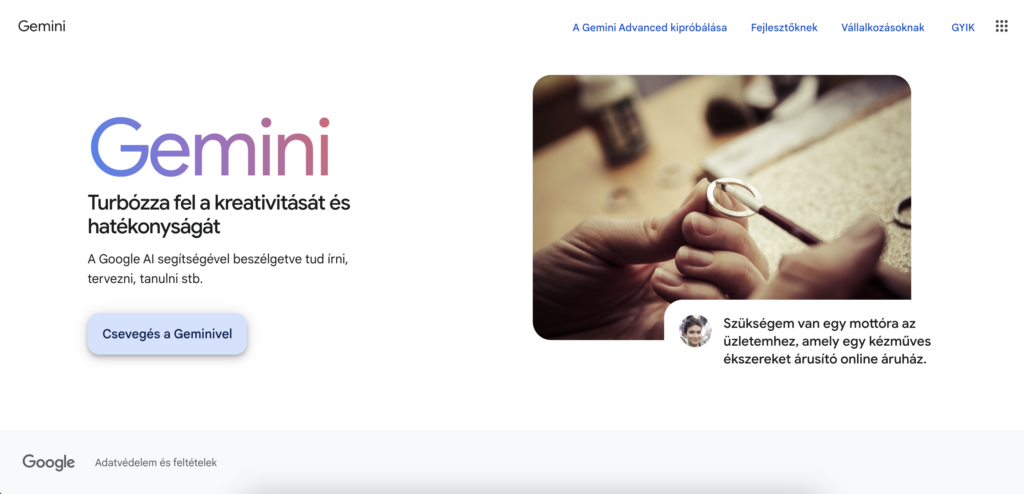
Kezdőként is könnyen elsajátítható a Google Gemini használata, ha követed a lépésről lépésre útmutatót. Ha még sosem használtad a Gemini-t, ne aggódj – néhány egyszerű lépéssel máris elkezdheted. Mutatom, hogyan csináld:
1. Látogass el a https://gemini.google.com weboldalra
Első lépésként nyisd meg a böngésződet (legjobban Chrome-ban működik), és írd be a címsorba: https://gemini.google.com. Ez a Gemini hivatalos weboldala, itt fogsz tudni kommunikálni vele.
2. Jelentkezz be a Google-fiókoddal
A Gemini csak akkor használható, ha be vagy jelentkezve egy Google fiókba. Ha még nem tetted, a rendszer kérni fogja, hogy válaszd ki a fiókodat, vagy add meg az email címed és jelszavad. Érdemes olyan fiókot használni, amellyel hozzáférsz a Drive-hoz, Gmailhez, Google Dokumentumokhoz – így még többet tudsz kihozni belőle.
3. Fogadd el a használati feltételeket
Első használatkor a Gemini megkérdezi, hogy elfogadod-e a szolgáltatás feltételeit. Itt kiválaszthatod, hogy szeretnéd e, hogy hozzáférjen a Google-fiókod bizonyos adataihoz (pl. dokumentumok, naptár, emailek). Ez nem kötelező, de ha engedélyezed, sokkal okosabban tud segíteni.
4. Írj be egy kérdést vagy utasítást a szövegmezőbe
Az oldal alján látsz egy beviteli mezőt. Ide tudod beírni, mit szeretnél a Gemini-től. Lehet ez kérdés, feladat, kreatív ötlet, lista, szövegírás – bármi. Például írd be: „Írj nekem egy rövid bemutatkozó szöveget a LinkedIn profilomhoz” vagy „Magyarázd el egyszerűen a mesterséges intelligencia működését”.
5. Várj pár másodpercet a válaszra
A Gemini nagyon gyors – általában néhány másodperc alatt elkészül a válasszal. A szöveg automatikusan megjelenik a képernyőn. Ha tetszik, lementheted, kimásolhatod, vagy kérheted, hogy folytassa. Ha nem vagy elégedett, megadhatsz újabb részleteket, és pontosíthatod a kérésed.
6. Próbálj ki speciális funkciókat is
Ha kísérletező kedvedben vagy, kérhetsz képgenerálást is, például így: „Képzeld el, hogyan nézne ki egy kávézó a Marson, és készíts róla egy képet”. De akár azt is kérheted tőle, hogy hozzon létre egy Google Dokumentumot a válaszból, vagy küldje el e-mail tervezetként a Gmail-be – ehhez engedélyezni kell az integrációt.
7. Használd rendszeresen, hogy egyre pontosabb legyen
A Gemini a használatod alapján egyre jobban alkalmazkodik hozzád – megjegyzi a stílusod, a szokásaid, és azokat a témákat, amelyek érdekelnek. Minél többet használod, annál jobban ráérez arra, mire van szükséged.
Google Gemini applikáció használata

Bár maga a https://gemini.google.com egy webes felület, a Gemini elérhető Androidos telefonokon (Android – Google Gemini) is külön alkalmazásként, illetve a Google Assistant helyére is beépült. Ha van Pixel telefonod, már szinte biztos, hogy hozzáférsz a Gemini AI-hoz anélkül, hogy külön telepítenéd.
iOS esetén a Gemini közvetlenül még nem épült be a rendszerbe, de már elérhető hivatalos alkalmazásként is az App Store-ban (iOS – Google Gemini), valamint a Google app frissített verzióján belül is használhatod
Hogyan működik a Google Gemini?
A Gemini a Google legfejlettebb nyelvi modelljein alapul, különösen a Gemini 1.5 modellcsaládon. Ez a modell képes többfajta adatot egyszerre értelmezni – tehát ha feltöltesz egy képet, táblázatot vagy dokumentumot, ő abból is tud dolgozni. Egyetlen kérésre képes szöveget írni, számításokat végezni, kódot generálni, képet alkotni, vagy épp vizuálisan értelmezni dolgokat.
A működése úgy képzelhető el, mint egy nagyon-nagyon olvasott és okos segítő, aki a Google tudásán túl saját elemzőképességgel és kreativitással is rendelkezik. A válaszai nem szimplán keresési eredmények, hanem értelmezett, újraformált tartalmak.
Gyakorlati példák és Gemini parancsok
Kipróbáltam néhány érdekes kérést, amik kezdőknek is hasznosak lehetnek.
Például megkértem, hogy írjon nekem egy rövid szöveget egy weboldal kezdőlapjára. Egy másik alkalommal azt kérdeztem, magyarázza el nekem a ChatGPT és a Gemini közötti különbséget. Egy harmadik esetben azt írtam neki: „Rajzolj nekem egy macskát, aki könyvet olvas.” És tényleg, perceken belül egy AI által generált kép készült.
Kipróbálhatod azt is, hogy „Hozz létre egy heti edzéstervet nekem, heti 3 edzéssel, ha kezdő vagyok”, vagy „Segíts felkészülni egy állásinterjúra marketing pozícióra”. Amit csak kérsz, szinte biztos, hogy van rá válasza – és ha nincs, azt is jelzi.
Google Gemini előnyei
Számomra az egyik legnagyobb előnye az, hogy teljes mértékben integrálható a Google-termékekkel. Ez azt jelenti, hogy ha engedélyezem, akkor tud a Google Dokumentumaimban, Naptáramban vagy Drive-omban keresni. Ez hatalmas időmegtakarítást jelent.
Ráadásul nagyon jó a vizuális megjelenítésben. Ha grafikusan szeretnél valamit ábrázolni vagy képet kérsz, akkor a Gemini saját képgeneráló funkcióval is rendelkezik, ami azonnali és látványos eredményt nyújt.
Az is előny, hogy a Google saját eszközeként sokkal biztonságosabbnak érzem, különösen az adatvédelem és fiók integráció szempontjából.
Google Gemini hátrányai
A Google Gemini használata sok szempontból izgalmas és hasznos élmény, de nem hibátlan.
Ami talán kevésbé tetszett, az az, hogy magyar nyelven még nem minden funkció érhető el teljeskörűen. Vannak olyan kérdések, amelyeket angolul pontosabban vagy kreatívabban értelmez – például képgenerálás esetén gyakran jobban jársz, ha angolul adod meg az utasítást.
Előfordult már, hogy egy-egy kérdésre nem adott elég részletes választ, főként a kezdeti verziókban, bár azóta sokat fejlődött. A Google Gemini használata ennek ellenére remek lehetőség, de érdemes szem előtt tartani, hogy még mindig egy tanuló rendszer, így néha előfordulhatnak pontatlanságok.
Tippek a hatékony használathoz
Ha szeretnéd a legtöbbet kihozni a Gemini-ből, fontos, hogy konkrét, pontos kérdéseket tegyél fel neki. Ne csak annyit írj, hogy „Írj egy szöveget”, hanem adj kontextust: kinek szól, milyen stílusban, milyen hosszúságban. Ugyanez igaz képgenerálásra is – minél részletesebb leírást adsz, annál jobb eredményt kapsz.
Érdemes figyelni a „Suggested prompts” javaslatokra is, amik segítenek inspirációt adni. Ha elakadsz, bátran kérd meg újrafogalmazásra vagy folytatásra – nem fog megsértődni, sőt, egyre jobb lesz.
Gemini vs. ChatGPT – melyik jobb?
A kérdés jogos, és mivel mindkettőt aktívan használom, tudok pár különbséget mondani.
A Gemini jobban integrálható a Google ökoszisztémába, és vizuális megjelenítések terén is erősebb. ChatGPT ezzel szemben sokszor részletesebb, mélyebb válaszokat ad, különösen hosszabb szövegek írásánál.
Ha sokat dolgozol dokumentumokkal, prezentációkkal vagy Google-termékekkel, akkor a Gemini lesz a nyerő. Ha inkább kreatív írásra, technikai válaszokra vagy chatbot-integrációra van szükséged, akkor a ChatGPT még mindig egy erős alternatíva.
Gyakran ismételt kérdések
Milyen típusú feladatokra tudom használni a Gemini-t?
Tartalomírásban, szövegek összefoglalásában, e-mailek megfogalmazásában, kódolásban, marketingötletek gyártásában, prezentációk vázlatának elkészítésében, képgenerálásban, nyelvtanulásban – szinte bármiben.
Magyarul is lehet használni a Google Geminit?
Igen, a Gemini magyarul is ért és válaszol. Bár angolul még pontosabb, magyarul is meglepően jól boldogul, akár összetettebb kérdéseknél is.
Képes képet generálni a Gemini?
Igen, ha megfelelő nyelven és formában kéred, például angolul: „Generate an image of a futuristic library in the clouds.” Jelenleg a képgenerálás legjobban az angol nyelvű parancsokra működik.
Hozzáfér a Gmail-emhez és a dokumentumaimhoz?
Csak akkor, ha ezt engedélyezed. Ha igen, akkor például meg tud keresni egy e-mailt vagy összefoglalja a Google Dokumentumban lévő anyagaidat. Ez teljesen opcionális.
Biztonságos a Google Gemini használata?
Igen, a Google komoly adatvédelmi szabályokat alkalmaz. Ugyanakkor érdemes kerülni, hogy érzékeny vagy bizalmas adatokat ossz meg vele, különösen, ha a válaszokat másokkal is megosztod.
Mi az a Gemini Advanced?
A Gemini Advanced a Google Gemini fizetős verziója, amely a legfejlettebb modellre, a Gemini 1.5 Pro-ra épül. Ez nagyobb kontextust kezel, gyorsabban válaszol, és jobban boldogul komplex feladatokkal (pl. hosszabb dokumentumok elemzése, táblázatok kezelése). Akkor érdemes előfizetni, ha rendszeresen használsz AI-t munkához vagy tanuláshoz.
Konklúzió
A Gemini egy rendkívül ígéretes eszköz, amit kár lenne nem kipróbálnod, különösen, ha már Google-fiókot használsz. Segít időt spórolni, kreatív megoldásokat ad, és bármilyen feladathoz – legyen az munka, tanulás vagy szórakozás – tud valami hasznosat hozzátenni.
Én személy szerint nap mint nap használom, akár csak ötletelésre, akár komolyabb munkára, és mindig meg tud lepni valamivel. Ha még nem próbáltad, most itt az ideje belépni a Gemini világába.




